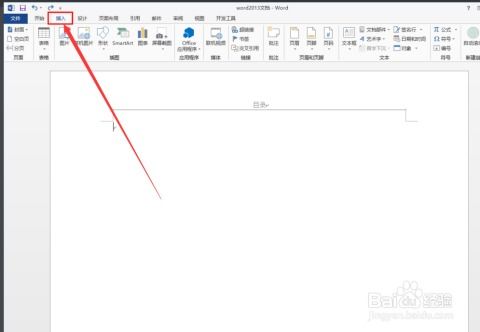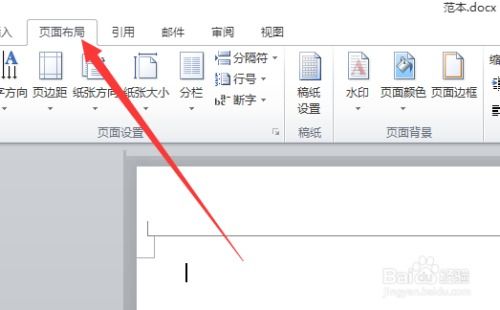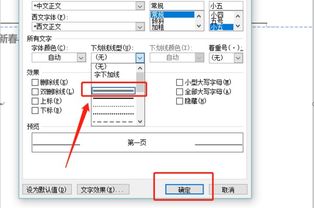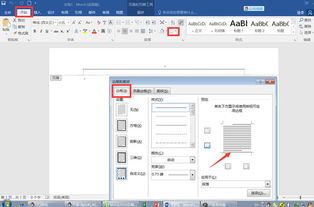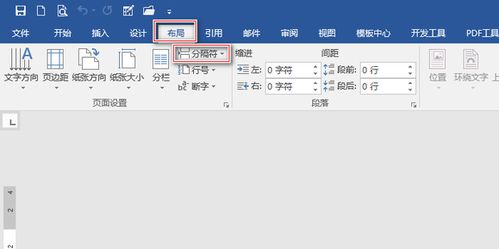如何轻松去除页眉中的横线?
在处理Word文档时,许多用户可能会遇到页眉中出现一条不需要的横线,这不仅影响了文档的美观,还可能给读者带来不必要的干扰。下面,我们就来详细探讨一下如何有效地去除这条恼人的横线,让你的文档看起来更加整洁和专业。

首先,我们要明白这条横线是如何产生的。在Word中,页眉横线通常是由以下几种情况造成的:段落边框、页眉样式中的横线、或者是由某些特定的格式设置引起的。了解了这些原因,我们就可以对症下药,采取相应的措施来去除它。

方法一:检查并删除段落边框
1. 打开Word文档:首先,确保你已经打开了包含页眉横线的Word文档。

2. 进入页眉编辑模式:双击文档的页眉区域,进入页眉编辑模式。此时,你会看到页眉和页脚的工具栏出现在文档上方。

3. 选中页眉内容:使用鼠标或者键盘快捷键(如Shift+箭头键)选中页眉中的全部内容,包括文字、图片和可能存在的横线。
4. 检查段落边框:在Word的菜单栏中,找到“开始”选项卡,然后点击“段落”组右下角的对话框启动器(一个小箭头图标)。在弹出的“段落”对话框中,切换到“边框和底纹”选项卡。
5. 删除边框:在“边框和底纹”对话框中,你会看到一个预览区域,显示了当前段落的边框设置。如果预览区域中显示了横线,那么这条横线很可能是由段落边框造成的。此时,你可以点击“无”按钮来删除所有边框,或者通过点击“自定义”按钮,然后取消选中横线对应的边框线来只删除横线。
6. 应用更改:点击“确定”按钮,应用你的更改。然后,退出页眉编辑模式,看看页眉中的横线是否已经被去除。
方法二:清除页眉样式中的横线
1. 进入页眉编辑模式:同样,双击文档的页眉区域进入编辑模式。
2. 选中页眉内容:使用鼠标或者键盘快捷键选中页眉中的所有内容。
3. 检查样式:在Word的菜单栏中,找到“开始”选项卡,然后点击“样式”组中的下拉箭头,打开样式列表。
4. 修改样式:在样式列表中,找到当前应用于页眉的样式(通常是一个名为“页眉”的样式),然后右键点击它,选择“修改”选项。
5. 清除格式:在弹出的“修改样式”对话框中,点击左下角的“格式”按钮,然后选择“边框”。在“边框和底纹”对话框中,按照方法一中的步骤5来清除横线。
6. 应用并更新样式:点击“确定”按钮,应用你的更改。然后,回到“修改样式”对话框,点击“确定”来更新样式。退出页眉编辑模式,查看横线是否已经被去除。
方法三:使用查找和替换功能去除横线
1. 进入页眉编辑模式:双击文档的页眉区域进入编辑模式。
2. 打开查找和替换对话框:在Word的菜单栏中,找到“开始”选项卡,然后点击“编辑”组中的“替换”按钮(或者按下Ctrl+H快捷键)。
3. 设置查找条件:在弹出的“查找和替换”对话框中,切换到“查找”选项卡。在“查找内容”框中,输入一个特殊字符代码来代表横线。对于大多数页眉横线,你可以尝试输入“^p”(段落标记)来查找可能的空段落,因为有时横线可能是由空段落加上边框造成的。然而,这种方法并不总是有效,因为横线的来源可能更加复杂。
注意:如果横线是由特定的字符或格式造成的(如下划线、边框线等),你可能需要直接选择这些字符或格式进行查找。但是,由于Word中的横线可能由多种不同的格式造成,因此这种方法通常不太实用。
4. 执行替换操作:由于直接查找横线可能不太可行,你可以尝试通过替换空段落、删除不必要的格式等方式来间接去除横线。但是,这种方法需要你对文档的格式有一定的了解,并且可能需要多次尝试才能成功。
5. 手动检查和调整:如果查找和替换功能无法完全去除横线,你可能需要手动检查和调整页眉中的格式设置。例如,你可以逐个检查页眉中的每个元素(如文字、图片、表格等),并删除任何可能导致横线的格式设置。
方法四:使用VBA宏代码去除横线
对于高级用户来说,还可以尝试使用VBA宏代码来去除页眉中的横线。这种方法需要你对VBA编程有一定的了解,并且需要启用Word的宏功能。
1. 打开VBA编辑器:在Word中,按下Alt+F11快捷键打开VBA编辑器。
2. 插入新模块:在VBA编辑器中,右键点击左侧的“VBAProject (你的文档名)”项,选择“插入”->“模块”来插入一个新的模块。
3. 编写宏代码:在新模块中,你可以编写一个宏来遍历文档中的所有页眉,并删除可能导致横线的格式设置。以下是一个简单的示例代码,用于删除页眉中的所有段落边框:
```vba
Sub RemoveHeaderBorders()
Dim hdr As Header
Dim rng As Range
For Each hdr In ActiveDocument.Sections
Set rng = hdr.Range
With rng.ParagraphFormat.Borders
.LineStyle = wdLineStyleNone
End With
Next hdr
End Sub
```
4. 运行宏:关闭VBA编辑器,回到Word文档。按下Alt+F8快捷键打开“宏”对话框,选择你刚刚创建的宏,然后点击“运行”按钮。
请注意,由于宏代码可能会修改文档的内容或格式,因此在运行之前最好先备份你的文档。
总结
去除Word文档页眉中的横线可能需要一些耐心和技巧,但是通过上述方法中的任何一种或多种组合使用,你应该能够成功地去除这条恼人的横线。记住,在处理文档格式时,最好先备份你的文档以防万一。同时,了解并熟悉Word的各种功能和工具将帮助你更高效地完成文档编辑和格式调整工作。
- 上一篇: 麦家作品集全览:探寻文学世界的无尽奥秘
- 下一篇: 一个人能拥有多少个淘宝账号?
-
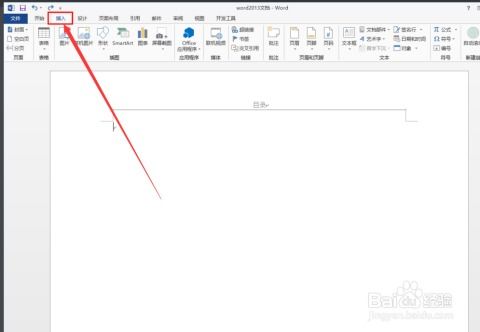 如何在Word中轻松删除页眉上的顽固横线?新闻资讯04-29
如何在Word中轻松删除页眉上的顽固横线?新闻资讯04-29 -
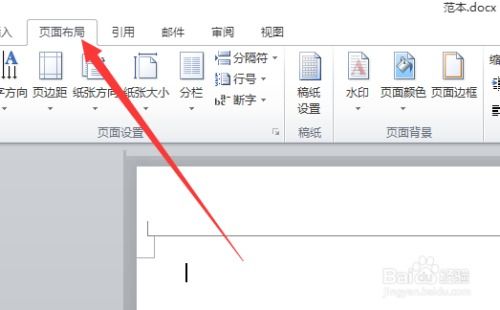 如何去掉Word页眉里的横线?新闻资讯03-19
如何去掉Word页眉里的横线?新闻资讯03-19 -
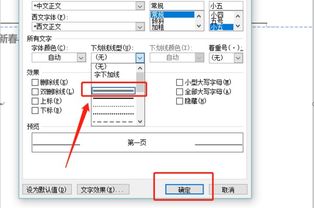 如何在文档页眉中轻松添加横线新闻资讯11-15
如何在文档页眉中轻松添加横线新闻资讯11-15 -
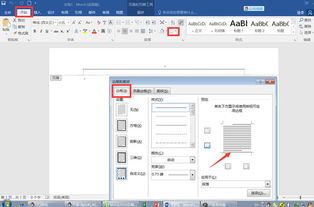 如何在Word页眉中添加横线新闻资讯07-11
如何在Word页眉中添加横线新闻资讯07-11 -
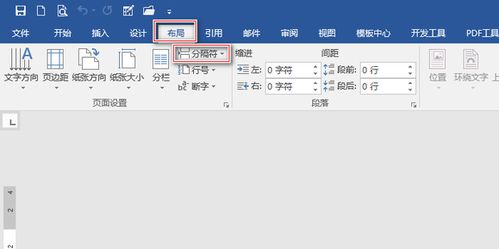 定制专属页眉:轻松打造个性化单一页面风格新闻资讯04-26
定制专属页眉:轻松打造个性化单一页面风格新闻资讯04-26 -
 如何设置Word文档首页不显示页眉新闻资讯02-21
如何设置Word文档首页不显示页眉新闻资讯02-21